Win10桌面图标左上角多了个小方框怎么办
Win10系统桌面图标左上角多出了个小方框怎么办?最近,不少用户在使用电脑时都遇到了这种情况。其实,小方框是用户勾选了“项目复选框”功能导致的,我们只要将该功能关闭就可以将小框去掉。下面,就随小编看看具体步骤!
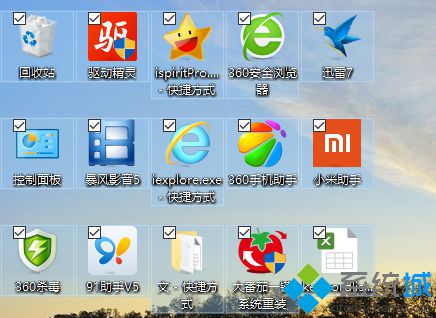
具体如下:
随意点开一个文件夹,点击菜单栏中的“查看”按钮,在弹出的选项中将“项目复选框”前的勾去掉,再到桌面查看,图标左上角的小框已经消失了。
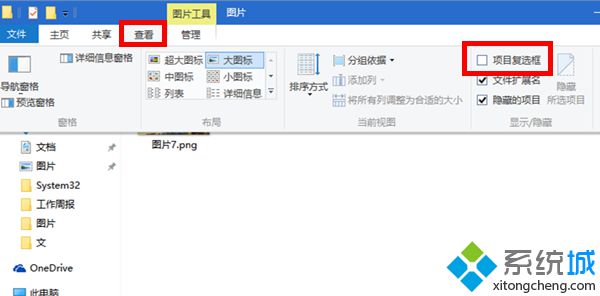
如果你也遇到了桌面图标左上角多了个小方框的情况,那么不妨试试小编为大家介绍的解决方案吧!更多精彩的内容请继续关注系统城官网www.xitongcheng.com。
相关推荐:
Windows10系统桌面图标变为白色方框如何解决
相关教程:WIN7系统图标有勾桌面图标上面覆盖了一个白框电脑左下角搜索框怎么去掉电脑软件图标上有小白框win7图标左上角方框我告诉你msdn版权声明:以上内容作者已申请原创保护,未经允许不得转载,侵权必究!授权事宜、对本内容有异议或投诉,敬请联系网站管理员,我们将尽快回复您,谢谢合作!










